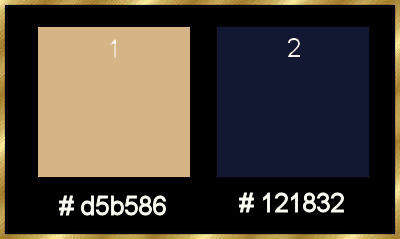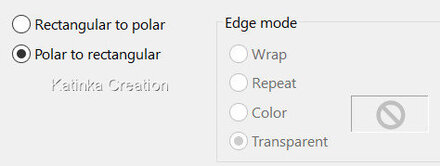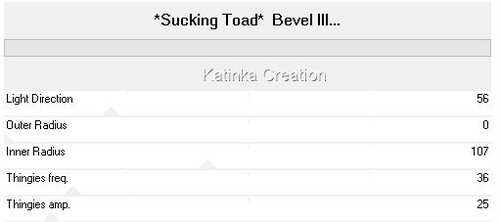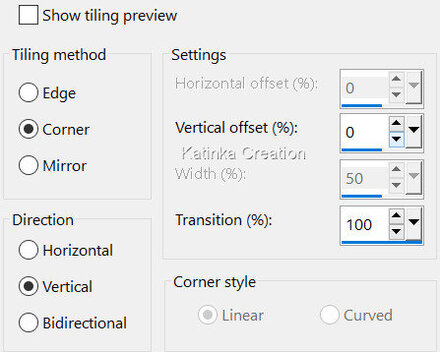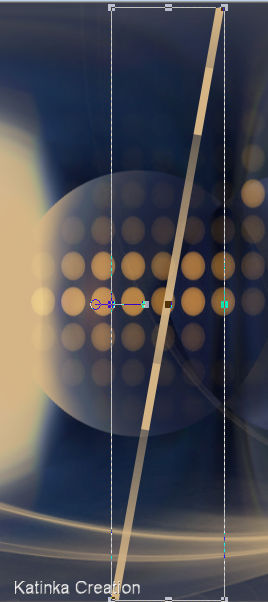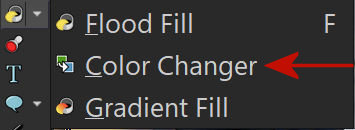-
Köszönöm Gerrie-nek a felkérését bemutatójának fordítására
A fordításnál PSP 2019 programot használtam
Az eredeti bemutatót megtalálja itt:
Anyag
Szűrők
Medhi - Sorting Tiles
Toadies -- Sucking Toad Bevel IIIAlien Skin - Eye Candy 5: Impact - Glass
Unlimited 2.0 - &<Bkg Kaleidoscope - 4QFlip UpperL
Nik Software- Color Efex Pro 3.0 Complete - Tonal ContrastElőkészítés
Nyissa meg az anyagot a PSP-ben és minimalizálja
Ha saját képeivel és / vagy csövekkel dolgozik,
akkor készítse el őket egyforma méretben !
Fontos!
A PSP különböző változata eltérő hatást eredményezhet
Ha más csöveket és színeket használ, változtassa meg a keverék módot (Blend Mode)
és az átlátszóságot (Opacity)
Mentse el a munkáját gyakran

1.
Válasszon ki a csőből egy Világos előtérszínt és egy Sötét háttérszíntA leckében használt színek:
2.
Nyisson meg egy új, 900 x 600 pixel átlátszó réteget3.
Töltse ki a réteget az 1.színnel
Az összes kijelölése / Selections - Select All4.
Nyissa meg a "Cady 2" csövet
Távolítsa el a vízjelet
Szerkesztés - Másolás / Edit - Copy
Vissza a munkához
Szerkesztés - Beillesztés a kijelölésbe / Edit - Paste Into Selection
Kijelölés törlése / Selections - Select NoneEffects - Image Effects - Seamless Tiling (Alapértelmezett)
5.
Adjust - Blur - Radial Blur
6.
Effects - Plugins - Mehdi - Sorting Tiles
7.
Effects - Distortion Effects - Polar Coordinates
8.
Effects - Plugins - Unlimited 2.0 - &<Bkg Kaleidoscope> - 4QFlip UpperL
Rétegek - Másolat / Layers - Duplicate
9.
Effects - Plugins - Unlimited 2.0 - Toadies - Sucking Toad Bevel III
Kép - Átméretezés / Image - Resize 1 x 80% és 1 x 30% (Minden réteg nincs bejelölve)
10.
Effects - Plugins - Alien Skin - Eye Candy 5: Impact - Glass
Csúsztassa balra és zárja be
11.
Aktiválja az alsó réteget (Raster 1)
12.
Rétegek - Új raszter réteg / Layers - New Raster Layer
Töltse ki a réteget az 1. színnel, vagy az Ön által választott színnelRétegek - Új maszk réteg - a Képből / Layers - New Mask Layer - From Image
"Narah_mask_0670"
Rétegek - Csoport egyesítése / Layers - Merge - Merge Group
13.
Rétegek - Új raszter réteg / Layers - New Raster Layer
Töltse ki a réteget az 1. színnel, vagy az Ön által választott színnel
Rétegek - Új maszk réteg - a Képből / Layers - New Mask Layer - From Image
"cas_Mask_0617_05"
Rétegek - Csoport egyesítése / Layers - Merge - Merge Group
Blend mode " Hard Light"14.
Rétegek - Új raszter réteg / Layers - New Raster Layer
15.
Selection Tool - Custom selection
Töltse ki az 1. színnel, vagy az Ön által választott színnel
Kijelölés törlése / Selections - Select NoneEffects - Image Effects - Seamless Tiling
16.
Kép - Ingyenes forgatás / Image - Free Rotate
17.
Kattintson a "K" betűre a billentyűzeten, és adja meg a beállításokat
Kattintson az "M" gombra a kijelölés megszüntetéséhez
Effects - 3D Effects - Drop Shadow - az Ön választása szerint
Aktiválja a felső réteget (Copy of Raster 1)
Nyissa meg
Effects - 3D Effects - Drop Shadow - az Ön választása szerint
A rétegek az alábbiak
A legfelső rétegen vagyunk (Copy of Raster 1)
18.
Aktiválja a "Cady 2" csövet
Távolítsa el a vízjelet
Szerkesztés - Másolás / Edit - CopyVissza a munkához
Szerkesztés - Beillesztés új rétegként / Edit - Paste As New Layer
Kép - Tükör - Vízszintes tükör / Image - Mirror - Mirror HorizontalMéretezze át, ha szükséges
Effects - 3D Effects - Drop Shadow - az Ön választása szerint19.
Aktiválja a "Deco" csövet
Szerkesztés - Másolás / Edit - Copy
Vissza a munkához
Szerkesztés - Beillesztés új rétegként / Edit - Paste As New Layer
Tegye ezt a bal oldalra (lásd a példát)
Színezze a színváltóval az 1. színnel vagy a választott színnelEffects - 3D Effects - Drop Shadow - az Ön választása szerint
20.
Állítsa be a háttér színét Fehérre
Aktiválja a szöveges eszközt
Keresse meg a "911Porcha" betűtípust, vagy az Ön által választottat
Írja be a "Glamour" szöveget az 1. színnel, vagy a választott színnel
A betűtípus mérete a használni kívánt betűtípustól függRétegek - Konvertálás raszter réteggé / Convert to Raster Layer
21.
Effects - 3D Effects - Drop Shadow 1/1/100/0 - Fekete
22.
Effects - Distortion Effects - Wave
23.
Aktiválja a szöveges eszközt
Keresse meg az "Elephant" betűtípust, vagy az Ön által választottat
Írja be a szöveget "girls" az 1. színnel, vagy a választott színnel
A betűtípus mérete a használni kívánt betűtípustól függRétegek - Konvertálás raszter réteggé / Convert to Raster Layer
24.
Effects - 3D Effects - Drop Shadow 2/2/80/0 - Fekete
25.
Kép - Szimmetrikus szegélyek hozzáadása / Image - Add Symmetrical Borders
1 pixel - Szín 1.
2 pixel - Szín 2.
1 pixel - Szín 1.
2 pixel - Szín 2.
1 pixel - Szín 1.
26.
Szerkesztés - Másolás / Edit - Copy
27.
Kép - Szimmetrikus szegélyek hozzáadása / Image - Add Symmetrical Borders
40 pixel - Szín 2.
28.
Aktiválja a varázspálca eszközt, és válassza ki az utoljára hozzáadott szegélyt
Szerkesztés - Beillesztés a kijelölésbe / Edit - Paste Into Selection
Kijelölés - Fordított / Selections - Invert
29.
Effects - 3D Effects - Drop Shadow 3/3/100/45 - Fekete - Kétszer
Kijelölés törlése / Selections - Select None
30.
Rétegek - Új raszter réteg / Layers - New Raster Layer
Alkalmazza a vízjelét (aláírás)
31.
Rétegek -Az összes réteg egyesítése (Lapítás) / Layers - Merge - Merge All (Flatten)
32.
Effects - Plugins - Nik Software - Color Efex Pro 3.0 Complete - Tonal Contrast
33.
Kép - Átméretezés / Image - Resize - Width 800 pixel (Minden réteg be van jelölve)34.
Mentés JPEG formátumban

Változatok:
Tube: Maryse


















































 Twitter
Twitter del.icio.us
del.icio.us Facebook
Facebook Digg
Digg Technorati
Technorati Yahoo!
Yahoo! Stumbleupon
Stumbleupon Google
Google Blogmarks
Blogmarks Ask
Ask Slashdot
Slashdot